情報番号:012773 【更新日:2012.02.28】
「Windows Live(TM)メール 2011」受信メールの添付ファイルを保存する方法<Windows(R)7>
対応機器・対象OSとカテゴリ
| 対応機種 |
|
| 対象OS |
Windows(R)7 |
| カテゴリ |
メール、メールの便利な使いかた |
回答・対処方法
はじめに
受信メールに添付されたファイルを保存する方法について説明します。
※本手順は、「Windows Live メール 2011」にアップデートまたは新規にインストールした環境であることを前提としています。
※以前のバージョンの「Windows Live」プログラムを使用している場合は、「Windows Live メール 2011」にアップデートすることをおすすめします。概要や操作方法については、以下のリンクを参照してください。
[011467:「Windows Live(TM) Essentials 2011」について<Windows(R)7>]
[011468:「Windows Live(TM) Essentials 2011」インストール方法<Windows(R)7>]
操作手順
※本情報は、メールの送受信が可能な環境であることを前提としております。
- ファイルが添付されたメールをクリックします。
※送付されたメール添付ファイルがある場合、メールにマーク が表示されます。
が表示されます。
※添付されたファイルの種類によって、マークの表示が異なります。
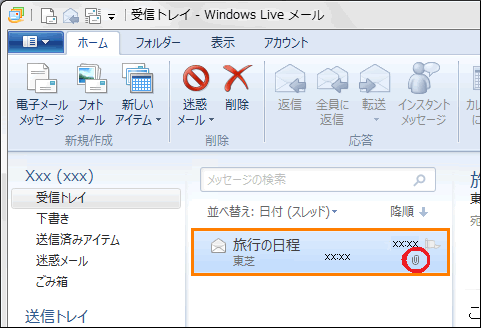 (図1)
(図1)
- 添付されたファイルをマウスの右ボタンでクリックします。表示されたメニューより[名前を付けて保存(A)]をクリックします。
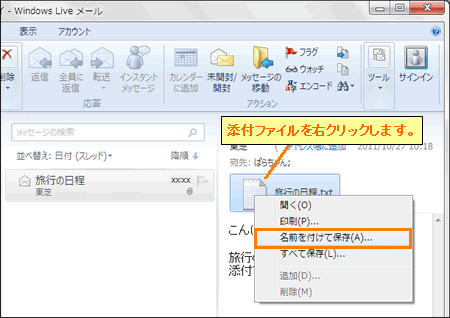 (図2)
(図2)
- 「添付ファイルに名前を付けて保存」画面が表示されます。添付ファイルの保存先、ファイル名を任意で指定し、[保存(S)]ボタンをクリックして下さい。
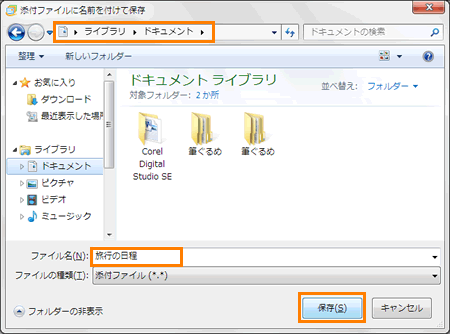 (図3)
(図3)
- 添付ファイルが保存されます。
指定した場所に、添付ファイルが保存されていることを確認してください。
以上
 が表示されます。
が表示されます。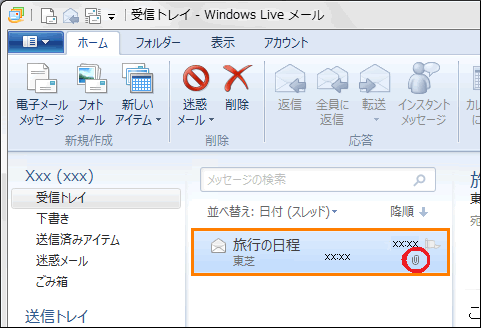 (図1)
(図1)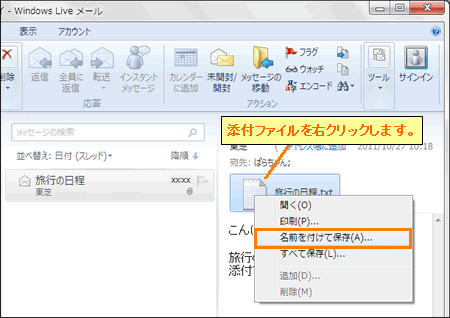 (図2)
(図2)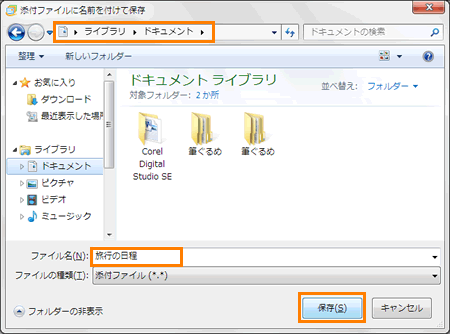 (図3)
(図3)